第7课 电子相册更精彩 教学设计 (11)
文档属性
| 名称 | 第7课 电子相册更精彩 教学设计 (11) | 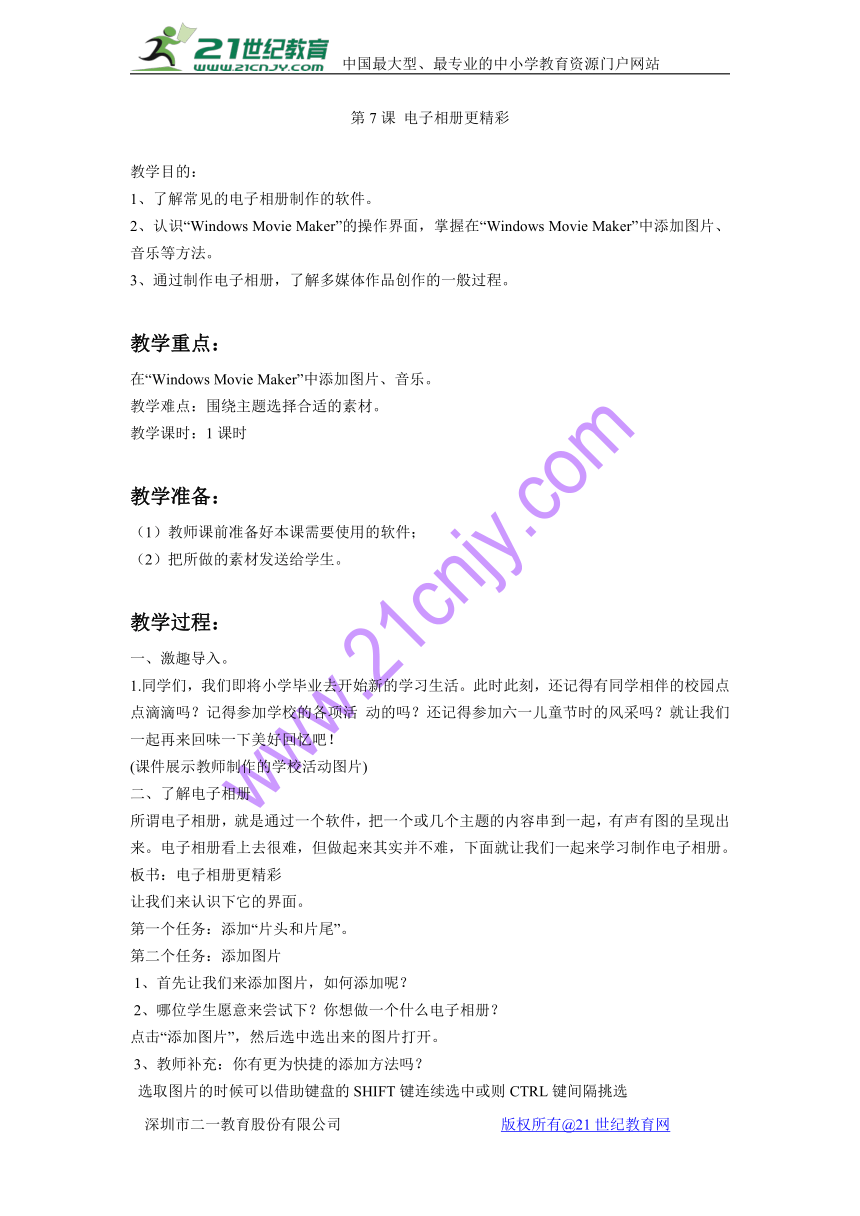 | |
| 格式 | zip | ||
| 文件大小 | 120.9KB | ||
| 资源类型 | 教案 | ||
| 版本资源 | 电子工业版 | ||
| 科目 | 信息技术(信息科技) | ||
| 更新时间 | 2017-12-23 17:23:05 | ||
图片预览
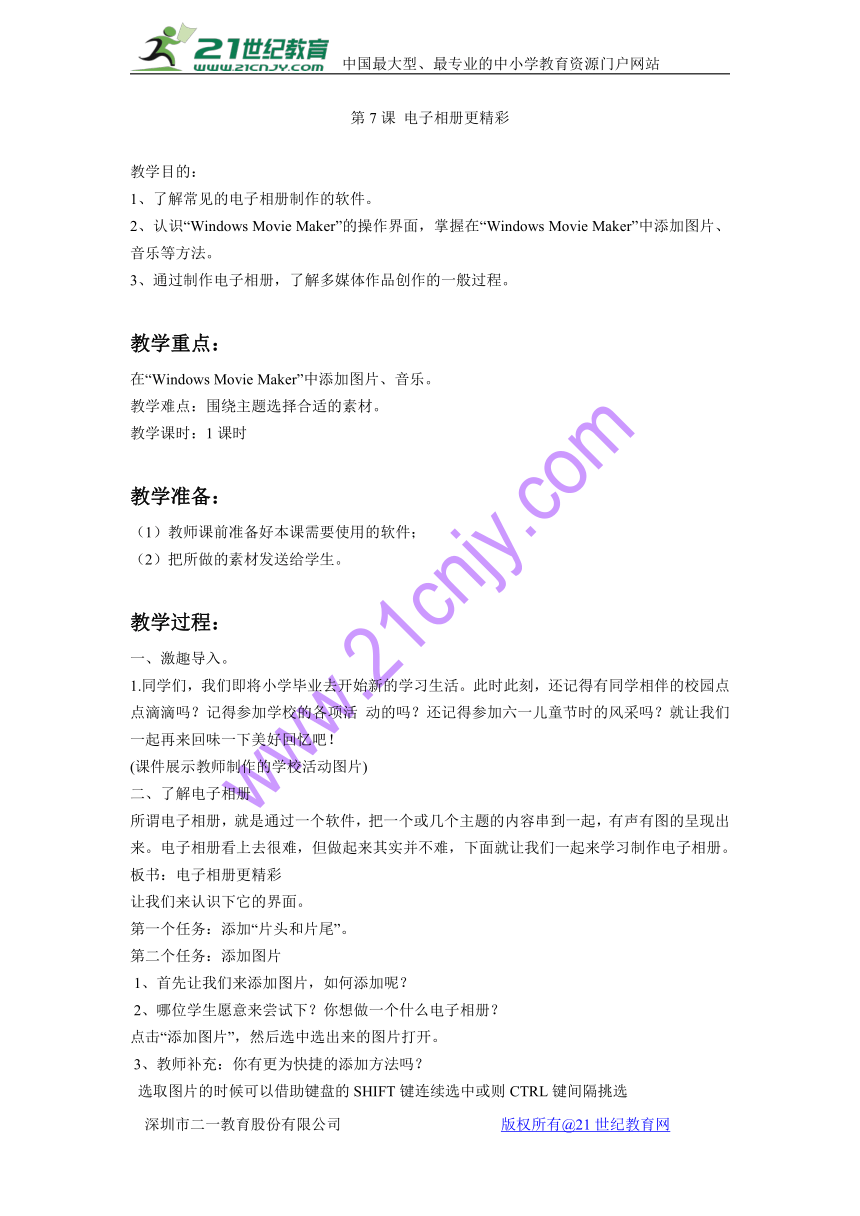
文档简介
第7课 电子相册更精彩
教学目的:
1、了解常见的电子相册制作的软件。
2、认识“Windows?Movie?Maker”的操作界面,掌握在“Windows?Movie?Maker”中添加图片、音乐等方法。21教育网
3、通过制作电子相册,了解多媒体作品创作的一般过程。
教学重点:
在“Windows?Movie?Maker”中添加图片、音乐。
教学难点:围绕主题选择合适的素材。
教学课时:1课时
教学准备:
(1)教师课前准备好本课需要使用的软件;
(2)把所做的素材发送给学生。
教学过程:
一、激趣导入。
1.同学们,我们即将小学毕业去开始新的学习生活。此时此刻,还记得有同学相伴的校园点点滴滴吗?记得参加学校的各项活 动的吗?还记得参加六一儿童节时的风采吗?就让我们一起再来回味一下美好回忆吧!21世纪教育网版权所有
(课件展示教师制作的学校活动图片)??
二、了解电子相册
所谓电子相册,就是通过一个软件,把一个或几个主题的内容串到一起,有声有图的呈现出来。电子相册看上去很难,但做起来其实并不难,下面就让我们一起来学习制作电子相册。
板书:电子相册更精彩
让我们来认识下它的界面。
第一个任务:添加“片头和片尾”。
第二个任务:添加图片
?1、首先让我们来添加图片,如何添加呢?
?2、哪位学生愿意来尝试下?你想做一个什么电子相册?
点击“添加图片”,然后选中选出来的图片打开。
?3、教师补充:你有更为快捷的添加方法吗?
??选取图片的时候可以借助键盘的SHIFT键连续选中或则CTRL键间隔挑选
第三个任务:添加效果
1.添加“过渡效果”。选择并点击左边的“过渡效果”,选择“随 机”,点击选择“应用随机化到全部”。如选单个的,只要选中你需要的拖动到片下方即可。21cnjy.com
2.添加“背景音乐”。
(1)给单张照片配音效:按住左键不放拖动至要配音效的照片下面即可;
(2)给整个相册配音乐:先点击左边的“音乐”按钮,再根据路径找音乐,点击“打开”即可。
第四个任务:生成电子相册
1.选择上方的“创建”并点击。
2.在左边根据实际需要选择自己要生成的视频格式
3.等待软件自动生成相册。??练习与展示
1、请同学们至少完成一个作品,已经完成的同学,你可以再选择一个主题,再制作一个自己喜欢的。
2、展示上交的作品,并请学生点评。
课堂小结:
这节课你们的收获大吗?现在我们来回顾一下这节课我们学会了什么?我们学习了,制作电子相册的内容、电子相册的片尾和插入音乐。在学习的过程中我们学会了可以通过多种学习的方式进行学习。我们可以回家照片做成电子相册给家长老师同学一起欣赏。
板书设计:
制作电子相册
确定主题
准备素材
如何制作
保存作品
添加图片、
添加效果
添加音乐
添加片头、片尾
教学目的:
1、了解常见的电子相册制作的软件。
2、认识“Windows?Movie?Maker”的操作界面,掌握在“Windows?Movie?Maker”中添加图片、音乐等方法。21教育网
3、通过制作电子相册,了解多媒体作品创作的一般过程。
教学重点:
在“Windows?Movie?Maker”中添加图片、音乐。
教学难点:围绕主题选择合适的素材。
教学课时:1课时
教学准备:
(1)教师课前准备好本课需要使用的软件;
(2)把所做的素材发送给学生。
教学过程:
一、激趣导入。
1.同学们,我们即将小学毕业去开始新的学习生活。此时此刻,还记得有同学相伴的校园点点滴滴吗?记得参加学校的各项活 动的吗?还记得参加六一儿童节时的风采吗?就让我们一起再来回味一下美好回忆吧!21世纪教育网版权所有
(课件展示教师制作的学校活动图片)??
二、了解电子相册
所谓电子相册,就是通过一个软件,把一个或几个主题的内容串到一起,有声有图的呈现出来。电子相册看上去很难,但做起来其实并不难,下面就让我们一起来学习制作电子相册。
板书:电子相册更精彩
让我们来认识下它的界面。
第一个任务:添加“片头和片尾”。
第二个任务:添加图片
?1、首先让我们来添加图片,如何添加呢?
?2、哪位学生愿意来尝试下?你想做一个什么电子相册?
点击“添加图片”,然后选中选出来的图片打开。
?3、教师补充:你有更为快捷的添加方法吗?
??选取图片的时候可以借助键盘的SHIFT键连续选中或则CTRL键间隔挑选
第三个任务:添加效果
1.添加“过渡效果”。选择并点击左边的“过渡效果”,选择“随 机”,点击选择“应用随机化到全部”。如选单个的,只要选中你需要的拖动到片下方即可。21cnjy.com
2.添加“背景音乐”。
(1)给单张照片配音效:按住左键不放拖动至要配音效的照片下面即可;
(2)给整个相册配音乐:先点击左边的“音乐”按钮,再根据路径找音乐,点击“打开”即可。
第四个任务:生成电子相册
1.选择上方的“创建”并点击。
2.在左边根据实际需要选择自己要生成的视频格式
3.等待软件自动生成相册。??练习与展示
1、请同学们至少完成一个作品,已经完成的同学,你可以再选择一个主题,再制作一个自己喜欢的。
2、展示上交的作品,并请学生点评。
课堂小结:
这节课你们的收获大吗?现在我们来回顾一下这节课我们学会了什么?我们学习了,制作电子相册的内容、电子相册的片尾和插入音乐。在学习的过程中我们学会了可以通过多种学习的方式进行学习。我们可以回家照片做成电子相册给家长老师同学一起欣赏。
板书设计:
制作电子相册
确定主题
准备素材
如何制作
保存作品
添加图片、
添加效果
添加音乐
添加片头、片尾
同课章节目录
